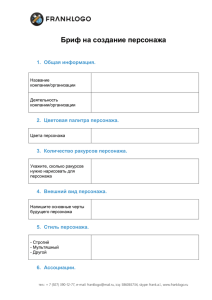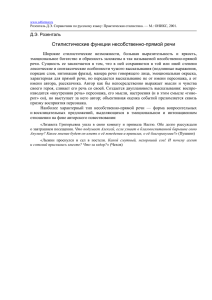Содержание - steamstatic.com
advertisement
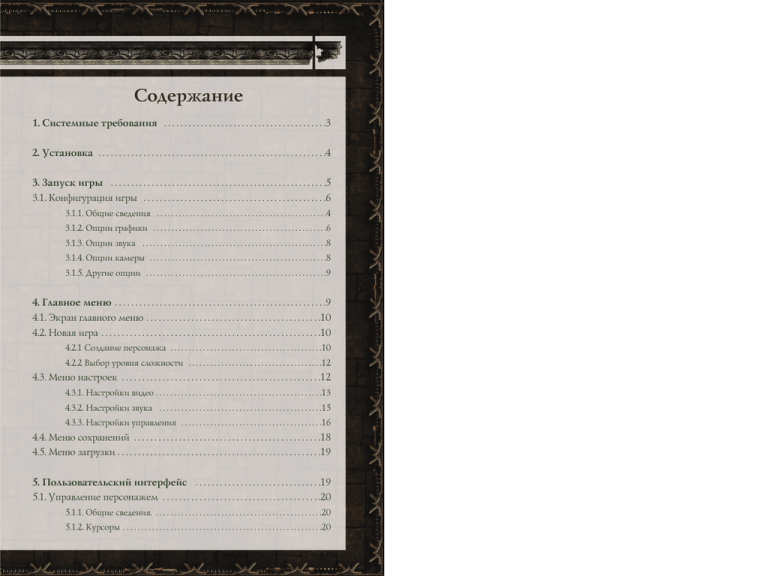
Содержание 1. Системные требования . . . . . . . . . . . . . . . . . . . . . . . . . . . . . . . . . . . . . . . .3 2. Установка . . . . . . . . . . . . . . . . . . . . . . . . . . . . . . . . . . . . . . . . . . . . . . . . . . . . . . . .4 3. Запуск игры . . . . . . . . . . . . . . . . . . . . . . . . . . . . . . . . . . . . . . . . . . . . . . . . . . . . .5 3.1. Конфигурация игры . . . . . . . . . . . . . . . . . . . . . . . . . . . . . . . . . . . . . . . . . . . . .6 3.1.1. Общие сведения . . . . . . . . . . . . . . . . . . . . . . . . . . . . . . . . . . . . . . . . . . . . . . .4 3.1.2. Опции графики . . . . . . . . . . . . . . . . . . . . . . . . . . . . . . . . . . . . . . . . . . . . . . . .6 3.1.3. Опции звука . . . . . . . . . . . . . . . . . . . . . . . . . . . . . . . . . . . . . . . . . . . . . . . . . . .8 3.1.4. Опции камеры . . . . . . . . . . . . . . . . . . . . . . . . . . . . . . . . . . . . . . . . . . . . . . . . .8 3.1.5. Другие опции . . . . . . . . . . . . . . . . . . . . . . . . . . . . . . . . . . . . . . . . . . . . . . . . . .9 4. Главное меню . . . . . . . . . . . . . . . . . . . . . . . . . . . . . . . . . . . . . . . . . . . . . . . . . . . .9 4.1. Экран главного меню . . . . . . . . . . . . . . . . . . . . . . . . . . . . . . . . . . . . . . . . . . .10 4.2. Новая игра . . . . . . . . . . . . . . . . . . . . . . . . . . . . . . . . . . . . . . . . . . . . . . . . . . . . . .10 4.2.1 Создание персонажа . . . . . . . . . . . . . . . . . . . . . . . . . . . . . . . . . . . . . . . . . .10 4.2.2 Выбор уровня сложности . . . . . . . . . . . . . . . . . . . . . . . . . . . . . . . . . . . . .12 4.3. Меню настроек . . . . . . . . . . . . . . . . . . . . . . . . . . . . . . . . . . . . . . . . . . . . . . . . .12 4.3.1. Настройки видео . . . . . . . . . . . . . . . . . . . . . . . . . . . . . . . . . . . . . . . . . . . . . .13 4.3.2. Настройки звука . . . . . . . . . . . . . . . . . . . . . . . . . . . . . . . . . . . . . . . . . . . . .15 4.3.3. Настройки управления . . . . . . . . . . . . . . . . . . . . . . . . . . . . . . . . . . . . . . .16 4.4. Меню сохранений . . . . . . . . . . . . . . . . . . . . . . . . . . . . . . . . . . . . . . . . . . . . . .18 4.5. Меню загрузки . . . . . . . . . . . . . . . . . . . . . . . . . . . . . . . . . . . . . . . . . . . . . . . . . .19 5. Пользовательский интерфейс . . . . . . . . . . . . . . . . . . . . . . . . . . . . . . .19 5.1. Управление персонажем . . . . . . . . . . . . . . . . . . . . . . . . . . . . . . . . . . . . . . .20 5.1.1. Общие сведения. . . . . . . . . . . . . . . . . . . . . . . . . . . . . . . . . . . . . . . . . . . . . . .20 5.1.2. Курсоры . . . . . . . . . . . . . . . . . . . . . . . . . . . . . . . . . . . . . . . . . . . . . . . . . . . . . . .20 РУКОВОДСТВО ПОЛЬЗОВАТЕЛЯ 5.1.3. Базовый игровой интерфейс . . . . . . . . . . . . . . . . . . . . . . . . . . . . . . . . . .22 5.1.4. Карта . . . . . . . . . . . . . . . . . . . . . . . . . . . . . . . . . . . . . . . . . . . . . . . . . . . . . . . . . .23 5.1.5. Отдых . . . . . . . . . . . . . . . . . . . . . . . . . . . . . . . . . . . . . . . . . . . . . . . . . . . . . . . . .24 5.1.6. Панель дополнительных навыков . . . . . . . . . . . . . . . . . . . . . . . . . . . .25 5.1.7. Управление присоединенными персонажами . . . . . . . . . . . . . . .25 5.2. Характеристики персонажа . . . . . . . . . . . . . . . . . . . . . . . . . . . . . . . . . . . .26 3 1. Системные требования Минимальные: Процессор: от 700 МГц и выше Звуковая карта: Direct Sound совместимая звуковая карта. Память: 128 Мб и выше ОЗУ 5.2.1. Описание окна "Характеристики персонажа" . . . . . . . . . . . . . . .26 Свободное место на диске: 3 Гб и больше 5.2.2. Окно "Влияние на персонажа" . . . . . . . . . . . . . . . . . . . . . . . . . . . . . . .26 Управление: Клавиатура + Мышь 5.2.3. Закладка "Состояние и способности" . . . . . . . . . . . . . . . . . . . . . . . .27 Видеокарта: D3D совместимая видеокарта с 32 Мб видеопамяти (GF 2MX или выше), Direct X 8.1 5.2.4. Закладка "Атака и защита" . . . . . . . . . . . . . . . . . . . . . . . . . . . . . . . . . . .27 5.2.5. Закладка "Магический навык" . . . . . . . . . . . . . . . . . . . . . . . . . . . . . . .28 Рекомендованные: 5.2.6. Закладка "Боевой навык" . . . . . . . . . . . . . . . . . . . . . . . . . . . . . . . . . . . . .29 Процессор: 1200 МГц и выше 5.2.7. Закладка "Умения" . . . . . . . . . . . . . . . . . . . . . . . . . . . . . . . . . . . . . . . . . . .30 Звуковая карта: Direct Sound совместимая звуковая карта. 5.3. Инвентарь . . . . . . . . . . . . . . . . . . . . . . . . . . . . . . . . . . . . . . . . . . . . . . . . . . . . . .31 5.4. Диалоги и торговля . . . . . . . . . . . . . . . . . . . . . . . . . . . . . . . . . . . . . . . . . . . . .32 Память: 256 Мб и выше ОЗУ Свободное место на диске: 3 Гб и больше 5.4.1. Окно Диалога . . . . . . . . . . . . . . . . . . . . . . . . . . . . . . . . . . . . . . . . . . . . . . . . .33 Управление: Клавиатура + Мышь 5.4.1. Окно Торговли . . . . . . . . . . . . . . . . . . . . . . . . . . . . . . . . . . . . . . . . . . . . . . . .34 Видеокарта: D3D совместимая видеокарта с 64 Мб видеопамяти (GF4 или выше) 6. Заключение . . . . . . . . . . . . . . . . . . . . . . . . . . . . . . . . . . . . . . . . . . . . . . . . . . . .35 4 РУКОВОДСТВО ПОЛЬЗОВАТЕЛЯ РУКОВОДСТВО ПОЛЬЗОВАТЕЛЯ 5 2. Установка Вставьте первый компактBдиск с игрой "Пограничье" в CDBпривод вашего компьютера. Окно установки откроется автоматически. Если окно не отB крылось, запустите файл setup.exe с CD. Во время установки следуйте появB ляющимся инструкциям. Учтите, что для запуска игры требуется наличие в системе установленных библиотек DirectX версии 8.1. В процессе установки игры "Пограничье" Вам будет предоставлена возможность проинсталлировать данное проB граммное обеспечение. 3. Запуск игры Вставьте диск с игрой в CDBпривод вашего компьютера. В появившемся окне левой клавишей мыши щелкните на надписи "Запуск игpы". или 1. Нажмите кнопку Пуск (Start) 2. Выберите меню Программы (Programs) B> 1С B> Пограничье 3. Щелкните по ярлычку Пограничье или 1. Запустите Мой Компьютер (My Computer) 2. Откройте папку, куда была установлена игра (по умолчанию это C:\Program Files\1С\Пограничье) 3. Запустите файл BORDERZONE.EXE 3.1. Конфигурация игры Внимание! Большая часть опций видео влияет на производитель ность и на качество графики в игре. 3.1.2. Опции графики 3.1.1. Общие сведения Описание выпадающих меню: Конфигурацию игры Вы можете настроить при первом запуске игры или запустив файл config.exe. Все текущие настройки будут сохранены при поB следующих запусках игры. Часть настроек продублирована в настройках видео и звука в опциях настроек в главном меню самой игры. Для сброса настроек в первоначальное положение нажмите кнопку Reset в самом ниB зу конфигурационной панели. Разрешение B выбор разрешения экрана, в котором будет запускаться игра. Частота B настройка частоты обновления экрана. Вы можете выбрать фиксированную частоту обновления экрана из списка доступных частот или выбрать Default (оставить по умолчанию). В последнем случае значеB ние частота обновления экрана будет определяться Windows как оптиB мальное для разрешения игры. 6 РУКОВОДСТВО ПОЛЬЗОВАТЕЛЯ Дистанция взгляда B дальность отсечения геометрии, т.е. расстояние, на котором уже не происходит визуализация игрового мира для игрока. ДоB ступные значения: Far (далеко), Medium (среднее) и Near (близко). Для миB нимальной конфигурации компьютера рекомендуется выбрать Near. Фильтрация текстур B тип фильтрации текстур. Доступные значения: Linear, Anisotropic, Trilinear + Anisotropic, Trilinear. Самый низкокачестB венный режим B Linear, самый качественный и ресурсоемкий B Trilinear + Anisotropic. Для минимальной конфигурации компьютера рекомендуется выбрать Linear. Анизотропия B качество фильтрации текстур для режима Anisotropic. ДоB ступные значения: 1, 2, 4, 8. Самый качественный и медленный B 8, самый быстрый B 1. Качество текстур B качество текстур в игре. Доступные значения: Maximum (высокое качество), Medium (среднее качество), Low (низкое каB чество), Very Low (очень низкое качество). Этот параметр влияет на колиB чество используемой игрой видеопамяти. Если Ваш видеоадаптер имеет больше 32Bх мегабайт видеопамяти, используйте значение Maximum (выB сокое качество). Количество лайтмапов B качество карт освещенности. Доступные знаB чения: 32bit [best] (высокое качество), 16bit [good] (среднее качество), compress [poor] (низкое качество). Этот параметр влияет на количество используемой игрой видеопамяти. Если Ваш видеоадаптер имеет больше 32Bх мегабайт видеопамяти, используйте значение 32bit [best] (высокое качество). Опция compress [poor] обеспечивает наибольшую производиB тельность, но приводит к появлению заметных артефактов при выводе графики. Описание чекбоксов: 32<битный цвет B включает вывод игровой графики в режиме 32bit на пиксель. Если выключено, ставится режим 16bit на пиксель. Режим 32bit на пиксель улучшает качество изображения, но, возможно замедление игры. Тройная буферизация B включение тройной буферизации экрана. Эта опция может ускорить вывод графики на экран. Объёмный тупан B эта опция позволяет владельцам некоторых старых видеокарт отключить отображение объемного тумана, при возникновении проблем с его визуализацией в игре. РУКОВОДСТВО ПОЛЬЗОВАТЕЛЯ 7 Аппаратное ускорение B использовать аппаратный блок трансформаB ции и освещения. Сильно ускоряет вывод графики в игре для видеокарт GeForce и старше. Ореолы B эта опция позволяет выключить отображение ореолов вокруг источников света, что может прибавить в игре производительности. Зеркала B эта опция включает в игре зеркала и зеркальные поверхности. Для минимальной конфигурации компьютера рекомендуется их выключить. Компрессия текстур B включить компрессию текстур. Если Ваш видеоB адаптер имеет больше 32Bх мегабайт видеопамяти, компрессию текстур можно не включать. EMBM B эта опция включает дополнительные эффекты B эффект искажеB ния от горячего воздуха, преломление в толще воды и пр. Может привести к заметному падению производительности Вашего компьютера в игре. Для минимальной конфигурации компьютера эту опцию рекомендуется выключить. Тени B включить для персонажей проекционные тени от источников света. Тени от облаков B включить на земле проекционные тени от облаков. Детальные текстуры B включить отображение детальных текстур. Качество теней B ползунок, регулирующий качество теней, отбрасываеB мых персонажами. Влево B тени от персонажей хуже, вправо B лучше. Для минимальной конфигурации компьютера рекомендуется уменьшать качеB ство теней. Гамма коррекция B ползунок, регулирующий уровень яркости экрана монитора в игре. 3.1.3. Опции звука Описание чекбоксов: Включить Звук B включить звуковое сопровождение в игре. Аппаратное ускорение B использовать аппаратное ускорение звука. Эта опция может быть заблокирована для некоторых старых звуковых карт. Включить музыку B включить воспроизведение музыки в игре. Громкость музыки B ползунок громкости воспроизведения музыки. 8 РУКОВОДСТВО ПОЛЬЗОВАТЕЛЯ 3.1.4. Опции камеры Автоматическая камера B эта опция включает в игре режим автоматиB ческого поворота камеры при перемещении персонажа. Автоматическая камера в боевом режиме B оставляет режим автомаB тического поворота камеры при перемещении персонажа только для боя. 3.1.5. Другие опции Играть ролики B если Вы имеете проблемы при проигрывании в игре виB део, отключите эту опцию. Растительность B показывать растительность в игре. Для минимальной конфигурации компьютера рекомендуется выключить эту опцию. Анимация Растительности B включить анимацию растительности. Плотность растительности B ползунок, регулирующий плотность растиB тельности в игре. Внимание! Максимальные значения этого параметра моB гут привести к заметному увеличению времени загрузки уровней игры. РеB комендованное значение B примерно посередине для любых конфигураB ций. Дальность отсечения растительности B дальность отсечения растиB тельности. Внимание! Увеличение этого параметра может привести к сильB ному падению частоты кадров. Рекомендованное значение B примерно поB середине для любых конфигураций. РУКОВОДСТВО ПОЛЬЗОВАТЕЛЯ 9 4. Главное меню 4.1. Экран главного меню После запуска игры появляется экран главного меню, на котором вы видите наB звание игры и кнопки главного меню: • Новая игра B начать новую игру. • Сохранить Игру B позволяет соB хранить текущую игру. Активна, только, если начата новая игра или загружена старая. • Загрузить Игру B загрузить ранее сохраненную игру. • Настройки B установить параметB ры игры для достижения ее оптиB мальной производительности на вашем компьютере. • Об авторах B познакомиться с теми, кто трудился над созданием "Пограничье". Использовать N<Pathes B опция сглаживания моделей, активна только на видеоадаптерах серии Radeon от компании ATI Technologies. • Возврат в игру B эта опция возвращает пользователя в игру, если он вошел в Главное меню оттуда. Активна, только, если начата новая игB ра или загружена старая. Качество N<Pathes B ползунок, настраивающий степень сглаживания моделей при включенной опции Использовать NBPathes. • Выход B завершить игру и вернуться в Windows. 4.2. Новая игра 4.2.1 Создание персонажа После нажатия кнопки "Новая игра" вы попадаете на экран создания ВаB шего персонажа. На первом окне Вам необходимо выбрать один из трех пунктов меню, чтобы определить класс своего персонажа: воин, маг или вор. 10 РУКОВОДСТВО ПОЛЬЗОВАТЕЛЯ РУКОВОДСТВО ПОЛЬЗОВАТЕЛЯ 11 сонаж, расходуя Доступные очки в четырех категориях: "Состояние и споB собности", "Магический навык", "Боевой навык", "Умения". Категории переключаются нажатием соответствующих вкладок. В категоB рии "Атака и защита" очки вручную не распределяются, а находятся в заB висимости от "Состояние и способности". При создании своего персонажа внимательно читайте подсказки к соотB ветствующим навыкам и умениям. в этой графе отображаются доступные для расB пределения очки. Следует учитывать, что для каждой категории очки будут свои, а некоторым классам часть категорий не доступна для распределения. кнопка перехода назад при генерации свойств персонажа. эта кнопка становится активной, когда Вы закончите распреB делять очки в текущих категориях и тогда можно перейти к следующему этапу. выйти в основное меню. 4.2.2 Выбор уровня сложности Когда все доступные очки распределены и выбран уровень сложности игB ры, можно начать игру: Далее Вам будет предложено создать своего персонажа самим или загруB зить готового персонажа. Редактировать готового персонажа нельзя. начать новую игру Если Вы выбрали загрузить готового персонажа, то у вас появится окно выB бора уровня сложности (см. 4.2.2.), иначе Вам предстоит создать свой перB вернуться в меню создания персонажа. 12 РУКОВОДСТВО ПОЛЬЗОВАТЕЛЯ РУКОВОДСТВО ПОЛЬЗОВАТЕЛЯ 13 4.3. Меню настроек Выбрав опцию Настройки, игрок попадает в меню выбора настроек. Для изменений доступны три группы настроек: Настройки видео, Настройки звука, Настройки управления. Для переключения между пунктами меню используйте соответствующие области вверху панели Настройки: Шрифт выбранного пункта подсвечивается красным цветом. Часть настроек повторяют настройки из конфигурационной панели. Это сделано для того, чтобы пользователь мог там изменить параметры, если они привели к краху игры. Кнопка закрывает Меню настроек с сохранением всех изменений. 4.3.1. Настройки видео Тени B включить для персонажей проекционные тени от источников света. Качество теней B ползунок, регулирующий качество теней, отбрасываеB мых персонажами. Влево B тени от персонажей хуже, вправо B лучше. Для минимальной конфигурации компьютера рекомендуется уменьшать качеB ство теней. Зеркальные поверхности B эта опция включает в игре зеркала и зеркальB ные поверхности. Для минимальной конфигурации компьютера рекоменB дуется их выключить. Детальные текстуры B включить отображение детальных текстур в игре. Ореолы B эта опция позволяет выключить отображение ореолов вокруг источников света, что может прибавить в игре производительности. Тени от облаков B включить на земле проекционные тени от облаков. Растительность B показывать растительность в игре. Для минимальной конфигурации компьютера рекомендуется выключить эту опцию. Анимация растительности B включить анимацию растительности. Плотность растительности B ползунок, регулирующий плотность растиB тельности в игре. Внимание! Максимальные значения этого параметра моB гут привести к заметному увеличению времени загрузки уровней игры. РеB комендованное значение B примерно посередине для любых конфигураций. Дальность растительности B дальность отсечения растительности. ВниB мание! Увеличение этого параметра может привести к сильному падению частоты кадров. Рекомендованное значение B примерно посередине для любых конфигураций. Автокамера B эта опция включает в игре режим автоматического повороB та камеры при перемещении персонажа. 14 РУКОВОДСТВО ПОЛЬЗОВАТЕЛЯ РУКОВОДСТВО ПОЛЬЗОВАТЕЛЯ 15 Автокамера в бою B оставляет режим автоматического поворота камеры при перемещении персонажа только для боя. Включить музыку B чекбокс включения музыки в игре. Внимание! Если Вам необходимо выключить музыку, не используйте минимальное значеB ние регулятора Громкость музыки, а снимите галочку в данном чекбоксе. 4.3.2. Настройки звука Изменение громкости музыки и звука можно услышать по изменению уровня громкости проигрываемых образцов. 4.3.3. Настройки управления В этой панели настраиваются горячие клавиши в игре. Громкость звука B регулятор громкости звука в игре. Громкость музыки B регулятор громкости музыки в игре 16 РУКОВОДСТВО ПОЛЬЗОВАТЕЛЯ Запись < F5 (по умолчанию), вызвать панель записи сохранений. Загрузка < F9 (по умолчанию), вызвать панель загрузки сохранений. Карта < M (по умолчанию), вызвать карту игрового мира. Боевой режим B Backspace (по умолчанию), включитьBвыключить боевой режим. Боевой режим нельзя выключить, если рядом находится агрессивB но настроенный противник. Характеристики B U (по умолчанию), показатьBскрыть характеристики главного персонажа. Снаряжение B I (по умолчанию), показатьBскрыть снаряжение главного персонажа. Подобрать предметы B X (по умолчанию), поднять предметы с земли в определенном радиусе. Радиус зависит от навыка Внимательность. Панель умений B Z (по умолчанию), показатьBскрыть панель умений главного персонажа. Отдых B C (по умолчанию), показатьBскрыть панель выбора времени отдыха. Бег/Шаг B Space (по умолчанию), переключение режимов ходьбы и бега. Слот оружия B Q (по умолчанию), активировать оружейные слоты быстB рого доступа. Слот магии B W (по умолчанию), активировать магические слоты быстроB го доступа. Слот снадобий B E (по умолчанию), активировать слоты для еды и лечаB щих снадобий. Имеется возможность выбрать какойBлибо предмет из текущих активных слотов быстрого доступа: 1<й предмет B выбрать первый предмет из текущего слота быстрого доступа. 2<й предмет B выбрать второй предмет из текущего слота быстрого доступа. 3<й предмет B выбрать третий предмет из текущего слота быстрого доступа. 4<й предмет B выбрать четвертый предмет из текущего слота быстрого доступа. 5<й предмет B выбрать пятый предмет из текущего слота быстрого доступа. 6<й предмет B выбрать шестой предмет из текущего слота быстрого доступа. РУКОВОДСТВО ПОЛЬЗОВАТЕЛЯ 17 Базовая панель B L (по умолчанию), показать скрыть главную панель игB рового интерфейса. Атаковать всех B Right Shift (по умолчанию), принудительно атаковать дружественный персонаж. Для этого предварительно нужно перейти в боB евой режим. Внимание! Последние две настройки управления по умолчанию для разных версий игры могут быть другими, чем указаны в данной ин струкции. 4.4. Меню сохранений Меню сохранений содержит двенадцать слотов, доступных для записи текущей игры. Необходимо указать поле, помеченное звездочкой и наB жать кнопку подтверждения записи: . Для выхода из меню сохраB нений без изменений нужно нажать кнопку: . 18 РУКОВОДСТВО ПОЛЬЗОВАТЕЛЯ Каждый слот записи содержит информацию о местоположении героя в виде скриншота и информацию о времени записи, составе и характерисB тиках группы. РУКОВОДСТВО ПОЛЬЗОВАТЕЛЯ 5. Пользовательский интерфейс 4.5. Меню загрузки. 5.1. Управление персонажем В меню загрузки необходимо указать слот сохраненной записи и нажать кнопку для подтверждения загрузки записи. Кнопка позвоB лит выйти из меню загрузки не производя никаких действий. 5.1.1. Общие сведения Каждый слот записи содержит информацию о местоположении героя в виде скриншота и информацию о времени записи, составе и характерисB тиках группы. 19 Управление персонажем происходит в режиме реального времени при помощи мыши и клавиатурных комбинаций. Дополнительную информаB цию несет курсор, изменяющийся в зависимости от игровой ситуации. 5.1.2. Курсоры B базовый игровой курсор. Служит для навигации в меню и переB мещения Вашего персонажа. При наведении курсора на другого персонажа вокруг того появляется цветная рамка, указывающая на его отношение к игроку. Задействованы три цвета: Красный B персонаж настроен агрессивно и может напасть. Желтый B персонаж настроен нейтрально и без нужды не нападет. Зеленый B этот персонаж настроен дружелюбно, нужно сильно его разоB злить, чтобы он напал. При перемещении Вашего персонажа, просто укажите место, куда ему следует идти. Если Вы указываете недоступное место (пропасть, скала или стена), он дойдет до максимально доступной ближайшей точки. Двойной клик автоматически включает режим передвижения бегом, но только для заданного отрезка перемещения. B этот курсор возникает при наведении на персонаж, который моB жет говорить. B этот курсор указывает на возможность атаковать когоBлибо. При клике на агрессивно настроенного противника, Ваш персонаж наB носит удар тем видом оружия, что держит в руках. Для дистанциB онно действующего оружия (луки, артефакты), персонаж должен подойти на дистанцию поражения. Чтобы Ваш персонаж атаковал дружелюбное или нейтрально настроенное существо, удерживайB те во время атаки правый Shift. 20 РУКОВОДСТВО ПОЛЬЗОВАТЕЛЯ B курсор магической атаки. При клике на агрессивно настроенноB го противника, Ваш персонаж атакует выбранным видом магичесB кого заклинания. Часть магических заклинаний действует дистанB ционно, часть только вплотную к противнику. В последнем случае Ваш персонаж должен подойти на дистанцию поражения. Чтобы Ваш персонаж атаковал дружелюбное или нейтрально настроенB ное существо, удерживайте во время атаки правый Shift. B курсор магической атаки при помощи свитка заклинаний. Чтобы Ваш персонаж атаковал дружелюбное или нейтрально настроенB ное существо, удерживайте во время атаки правый Shift. B этот курсор указывает на дверь, которую можно открыть. РУКОВОДСТВО ПОЛЬЗОВАТЕЛЯ 21 B этот курсор указывает на возможность взлома запертой двери. Если персонаж держит соответствующий инструмент в руках, его шансы на взлом повышаются. B данный курсор появляется при наведении на предмет, который можно взять или открыть. Также он появляется в режиме "КраB жа". B этот курсор ("Лупа") появляется при чтении подробных характеB ристик предметов в инвентаре. 5.1.3. Базовый игровой интерфейс Непосредственно в игре управление осуществляется через базовый игроB вой интерфейс. B этот курсор указывает на дверь, которую нельзя открыть, но, возB можно, можно взломать. Если у Вас есть ключ от этой двери, то она откроется сама. B этот курсор указывает на место, где перемещение затруднено (узB кие места, расщелины, тесные проходы). Ваш персонаж может не перемещаться в таких местах в силу отсутствия необходимой хаB рактеристики. B этот курсор указывает на область, где происходит загрузка следуB ющего уровня. Рассмотрим его подробно: B кнопка вызова журнала, где отображаются взятые задания, выполненные и невыполненные. B кнопка вызова главного меню. Тогда Вы увидите на экране сообщение загрузки уровня с описанием проB изводимых действий: B панель, служащая для отображения состава и характеристик главного персонажа и его напарников. Панель выполняет несколько функций: 1. Клик на иконку персонажа вызывает его инвентарь. Внимание! Иногда загрузка уровня происходит при перемещении через дверь. 2. Клик на характеристики персонажа (поле с цветными полосками) вызывает панель его характеристик. 3. Перенос предмета из инвентаря одного персонажа на иконку друB гого, вызывает перемещение этого предмета в инвентарь другого персонажа. 22 РУКОВОДСТВО ПОЛЬЗОВАТЕЛЯ 4. Когда персонаж накопит опыт, необходимый для перехода на слеB дующий уровень, поверх его иконки появляется звездочка. РУКОВОДСТВО ПОЛЬЗОВАТЕЛЯ 23 5.1.4. Карта По умолчанию карта вызывается клавишей "M". B переключение слотов быстрого доступа соB ответствующими вкладками. Слева направо: оружейные слоты быстрого доступа, магические слоты быстрого доступа, слоты быстрого доступа снадобий. B слот быстрого доступа. Всего таких слотов шесть. Внимание! Следует помнить, что предмет, помещаемый в слот быстрого доступа это просто ссылка на предмет, находящийся в инвентаре. Выбор предмета из слота быстрого доступа осуществляется простым наB жатием на него. Для оружия это равносильно взятию персонажем его в руB ки, тогда может быть конфликт. К примеру, двуручный меч и щит персоB наж не может удерживать одновременно, поэтому при переключении в последствии на одноручное оружие, он останется без щита. B панель, отображающая текущее игровое время. B кнопка, переключающая боевой и мирный режим. По умолB чанию Ваш персонаж находится в мирном режиме. B кнопка автоматического подбора предметов. Радиус подбора зависит от характеристик Вашего персонажа. B кнопка вызова карты. Работает только в "дорожных локациB ях" и в мирном режиме. B кнопка вызова панели отдыха и дополнительных навыков. Карта служит для быстрого перемещения между локациями игры, следует помнить, что карта не отражает некоторых локаций, произвести быстрый доступ к которым не позволяет сценарий. Перемещаться можно только в те локации, которые Ваш персонаж уже посетил. Карта разделена на две части, саму карту (справа) и информационную паB нель (слева). На информационной панели отображается список доступных для посещеB ния локаций, ниже представлена информация о местах, которые данная локация содержит. Также эту информацию можно получить, наведя курB сор на карту. Иконка виде персонажа B шего героя в мире. . Отображает текущее местоположение ваB 24 РУКОВОДСТВО ПОЛЬЗОВАТЕЛЯ 5.1.5. Отдых Нажав на кнопку , Вы можете выбрать для своих персонажей реB жим отдыха. Для этого нужно нажать кнопку со стрелкой на панели отдыB ха. Отдых возможен только в мирном режиме и когда поблизости нет агB рессивных существ. РУКОВОДСТВО ПОЛЬЗОВАТЕЛЯ 25 групп: поведение в бою, приоритет атаки, дистанция до главного героя, взаимопомощь в бою, лечение в бою. В каждой группе можно отдать один из нескольких приказов, например в группе поведения в бою можно заB претить Вашему напарнику сражаться вообще. 5.2. Характеристики персонажа Панель характеристик персонажа вызывается нажатием на поле с характеристиками персонажа под его иконкой . После чего откроется окно выбора режима отдыха: 5.2.1. Описание окна "Характеристики персонажа" Панель характеристик персонажа состоит из двух частей. Верхняя часть меняется в зависимости от выбранной закладки. Нижняя часть неизменB ная и всегда отображает "Влияние на персонажа". Внизу расположены две кнопки, которые становятся активными после поB лучение персонажем нового уровня. А также на каждой станице отображаB ется счетчик свободных очков умений персонажа, для активной закладки. B кнопка отмены распределения очки умений без закрытия окна "Характеристики персонажа". Выберите нужный режим и подождите какоеBто время. 5.1.6. Панель дополнительных навыков Нажав на кнопку , можно выбрать дополнительный навык для своB его персонажа. Всего таких навыков три: Воровство, Взлом и Красться. Нужно помнить, что использование и результат применения этих навыков зависит от характеристик персонажа. 5.1.7. Управление присоединенными персонажами По мере игры к Вашему персонажу могут присоединиться другие персоB нажи. Присоединение и последующее управление происходит посредстB вом диалога. Персонаж может присоединиться, его можно оставить на время гдеBлибо, ему можно отдать приказы. Приказы делятся на пять выйти вB эта кнопка сохраняет распределенные вами очки умений. И закрывает окно "Характеристики персонажа". B эта кнопка закрывает окно "Характеристики персонажа", без сохранения распределенных очков умения. 5.2.2. Окно "Влияние на персонажа" 26 РУКОВОДСТВО ПОЛЬЗОВАТЕЛЯ В данное окно отображает текущие влияния на персонажа. А также его текущий уровень, текущий опыт персонажа, опыт необходимый ему для получения следующего уровня, а также репутация персонажа. РУКОВОДСТВО ПОЛЬЗОВАТЕЛЯ 27 5.2.4. Закладка "Атака и защита" 5.2.3. Закладка "Состояние и способности" Отображает текущие показатели Виты, Маны, Воли и Усталости персонаB жа. А также его уровень его основных характеристик. У персонажа 5 осB новных характеристик, каждая из которых имею важность. На данной закладке отображаются текущие показатели защиты от различB ных типов повреждений и атак. Данный показатели обновляются автомаB тически и зависят от того в какие доспехи одет персонаж. 5.2.5. Закладка "Магический навык" Описание основных характеристик персонажа: Сила B Сила определяет, сколько единиц веса сможет перенести ваш перB сонаж и на количество переносимых вещей. Также она влияет на силу удаB ра в бою с холодным оружием и врукопашную. От Силы зависит количеB ство Виты B жизненной энергии. Данная закладка отображает текущие магически навыки персонажа. При получении нового уровня на ней можно распределить свободные очки умеB ний между шестью магическими школами. Персонажи класса вор и воин не получают магических навыков, за уровни или еще каким либо способом. Телосложение B Телосложение, как и Сила, влияет на количество переноB симых вещей и на сопротивляемость повреждениям, наносимым холодB ным оружием и отравлению ядами. От Телосложения зависит количество Виты B жизненной энергии. Интеллект B Интеллект влияет на количество получаемого опыта, степень обучаемости магии и количество получаемой в разговорах информации. Ловкость B Ловкость влияет на способность персонажа уходить от ударов и протискиваться в узкие места. Так же Ловкость помогает поразить проB тивника в бою. ХаризмаB Харизма поможет сбить цену при торговле и вызывает располоB жение собеседника, что бывает очень полезно при разговорах. Описание магических навыков: Школа Огня B Заклинания этой Школы дают власть над огнем. Школа Огня B это путь боевого мага, практикующего в атакующем и агрессивном стиле. Школы Воды B Сбалансированная и гармоничная школа, в которой приB сутствует широкий выбор заклинаний всех видов B лечащих, защитных, помогающих и атакующих. 28 РУКОВОДСТВО ПОЛЬЗОВАТЕЛЯ РУКОВОДСТВО ПОЛЬЗОВАТЕЛЯ 29 Школа Воздуха B Эта Школа характерна перевесом в сторону природной магии, перемещения и вызова. Атакующих заклинаний немного, но они мало уступают по разрушительной мощи Школе Огня. Описание боевых навыков: Школа Земли B Самая таинственная магическая Школа. СпециализируетB ся на защите и некромантии. Подходит всем, чья страсть B призыв мертB вых. Ударное B Это навык владения холодным ударным оружием B кастетом, дубиной, боевым молотом... Пси Школа B В этой Школе только ментальная магия. Псионику не нужен внешний эффект Огня, его стихия B парализовать, внушить ужас. Но, нужB но помнить, что не все существа одинаково подвержены ментальному возB действию... Школа Равновесия B В этой Школе есть только природные заклинания и призыв животных. Но... она удивительным образом влияет на магию друB гих Школ. Помимо заклинаний выбранных Школ, персонажи могут использовать и магические свитки. Их действие аналогично действиям заклинаний, но исB пользовать их можно только один раз. Персонаж, даже не будучи магом, может использовать магические свитки. 5.2.6. Закладка "Боевой навык" Данная закладка отображает текущие боевые навыки персонажа. При поB лучении нового уровня на ней можно распределить свободные очки умеB ний между умениями использовать различные типы оружия. Различные классы имеют ограничения в использовании того или иного оружия или доспехов так маг не может полноценно владеть двуручным оружием и ноB сить доспехи защиту, а вор может носить только легкие доспехи. Рукопашная B Этот навык определяет способность персонажа сражаться без оружия. Клинковое B Это навык владения холодным клинковым оружием, как коB лющим, так и режущим B мечом, ножом, кинжалом... Древковое B Навык, отвечающий за владение холодным древковым оруB жием B копьем, пикой, алебардой... Топорообразное B Навык владения топорообразным оружием. Это могут быть одноB и двусторонние топоры, чекан или клевец. Одноручное B Мастер, ведущий бой одной рукой, может держать в друB гой щит. Правда, это тоже надо уметь... Двуручное B Держа оружие двумя руками, можно нанести более сильные повреждения, но скорость и частота ударов от этого не возрастет. Метательное/механич. B Этот навык отвечает за владение метательным оружием B ножи, сюрикены, иглы, а также, за стрельбу из лука и арбалета. Артефактное B Найдя древний артефакт, неплохо бы знать, что это такое. Вдруг это оружие страшной разрушительной силы? Щиты B Любитель одноручного оружия должен уметь защищаться. Щиты всех мастей, это для него. Доспехи B Настоящий воин бережет свое тело. Поэтому он умеет пользоB ваться защитным вооружением, как легким, так и тяжелым. 5.2.7. Закладка "Умения" Данная закладка отображает текущие умения персонажа. При получении нового уровня на ней можно распределить свободные очки умений межB ду умениями. Ряд умений доступен всем персонажам, но каждый класс также имеет свои уникальные умения. Описание умений персонажа: Внимательность B Персонаж замечает лазы, секретные проходы, может издали разглядеть предмет, лежащий на земле, больше наносит в бою макB симальных повреждений... 30 РУКОВОДСТВО ПОЛЬЗОВАТЕЛЯ РУКОВОДСТВО ПОЛЬЗОВАТЕЛЯ 31 Лечение B Этот навык позволяет эффективнее использовать лечащие средства. Выносливость B Персонаж меньше устает в бою и при длительных переB ходах, быстрее восстанавливается после нагрузок. Удар в спину B При ударе сзади, застав противника врасплох, персонаж сполна использует его замешательство... Инициатива B Позволяет заблокировать атаки противника и заставляет его перейти в глухую оборону. Торговля B Если не хочется отдавать вещи за бесценок, попробуйте наB учится разговаривать с торговцем на равных... Воровство(Доступно только Вору) B Быть вором совсем непросто, приB ходится учиться успешно опустошать карманы простофиль... Взлом(Доступно только Вору) B Этот навык позволяет добиться успеха при взломе замков. Выдержка(Доступно Магу и Войну) B Это весьма хорошее средство от паники и болевого шока. Помогает дочитать всеBтаки заклинание при поB лучении повреждения. Болевые точки(Доступно только Войну) B Знание болевых точек позB воляет воину покончить с врагом одним ударом. Контроль Манны(Доступно только Магу) B Позволяет магу быстрее восстановить Ману до максимального уровня. 5.3. Инвентарь Инвентарь разделен на две части в верхней части находится окно "снаряжеB ния персонажа", на котором отображаются все надетые на персонажа веB щи. Нижняя часть зависит от выбранной закладки и там отображается лиB бо содержание инвентаря игрока, либо доступная ему магия. Для передачи одного предмета другому персонажу в партии, возьмите этот предмет и пеB ретащите его на иконку персонажа внизу экрана (для передачи большого количества предметов лучше воспользоваться окном торговли, подробнее смотрите п. 5.4.). Для использования предмета возьмите предмет и перетаB щите его на иконку вашего персонажа верхнем правом углу экрана. Описание кнопок окна: B кнопки прокрутки списка предметов в начало или конец списка. B кнопки прокрутки списка предметов B влево/вправо на один предмет. B кнопка закрытия окна инвентаря. 32 РУКОВОДСТВО ПОЛЬЗОВАТЕЛЯ РУКОВОДСТВО ПОЛЬЗОВАТЕЛЯ 33 Описание кнопок окна: B кнопка перехода на закладку предметов в инвентаре. B данная кнопка открывает диалог торговли, доступна только у тех персонажей, с которыми возможно торговля. B кнопка перехода на закладку доступных персонажу магий. Bосуществляет выход из диалога или режима торговли и возвращает персонажа назад в игру. 5.4. Диалоги и торговля. 5.4.1. Окно Торговли. При начале, разговора с любым персонажем автоматически открывается окно диалогом. Переключение между режимами торговли и диалогов проB исходит как автоматически во время диалога, так и при помощи специальB ной клавиши. Слева всегда отображается ваш персонаж, слева тот с кем идет диалог или торговля. Наверху слева пишется, имя главного героя справа имя того с кем разговаривает игрок. Окно торговли поделено на три части. В самой верхней части располагаетB ся доступный у продавца товар, а также количество денег у продавца. В нижней части показывается содержимое инвентаря игрока и количество денег у игрока. По центру находится слот обмена, под ним в зависимости от того покупает игрок или продаёт, появляется кнопка для продажи или покупки товара, справа от кнопки показывается сумма сделки. 5.4.1. Окно Диалога. Окно диалога, разделено на два основных под окна. В более большом окне сверху выводится история диалога, а в нижнем доступные варианты ответа. Для продажи ли покупки товара нажмите левой кнопкой мыши на его иконке в соответствующей части экрана, после чего он положится в слот обмена и появится соответствующая кнопка. Для покупки или продажи 34 РУКОВОДСТВО ПОЛЬЗОВАТЕЛЯ большого количества предметов, нажмите и удерживайте левую клавишу манипулятора мышь. При торговле между членами вашего отряда. Торговля происходит за вымыB шленные деньги отряда, который в результате обмена вещами не тратятся. РУКОВОДСТВО ПОЛЬЗОВАТЕЛЯ 35 6. Заключение. За информацией о последних изменениях и правках данной документаB ции обращайтесь в файл readme.txt. Описание кнопок окна: B возврат в режим диалога сданным персонажем. Команда благодарит Вас за покупку нашей игры. B кнопки прокрутки списка предметов в начало или конец списка. В игре использовано Bink Video. Copyright (C) 1997B2005 by RAD Game Tools, Inc. B кнопки прокрутки списка предметов B влево/вправо на один предмет. B кнопка совершения операции продажи. B кнопка совершения операции покупки. B осуществляет выход из диалога или режима торговли и возвращает персонажа назад в игру.